电脑如何调出软键盘
2023-12-30 08:19
作者:zs
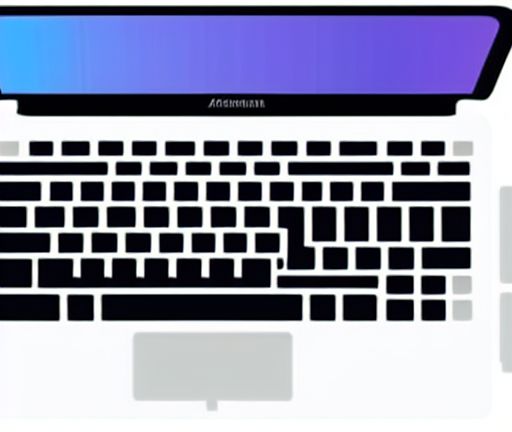
在一些特定的情况下,如平板电脑、触摸屏电脑、2合1笔记本电脑等设备上,用户可能需要使用软键盘来进行输入。软键盘提供了一个图形界面的输入方式,使用户无需通过物理键盘进行输入。使用软键盘可以更加方便地进行输入,特别是对于触摸屏设备。
在Windows操作系统中,调出软键盘有多种方式:
1. 使用任务栏上的语言栏:在任务栏右下角的语言栏中,点击“ENG”或其他语言图标,会弹出一个菜单,选择“显示触摸键盘”即可打开软键盘。
2. 使用系统托盘区的键盘图标:点击系统托盘区的键盘图标,选择“显示触摸键盘”或类似选项,即可打开软键盘。
3. 使用“开始”菜单:点击“开始”菜单,选择“所有应用程序”、“辅助功能”文件夹,然后找到并点击“屏幕键盘”即可打开软键盘。
4. 使用按键组合:在键盘上同时按下“Win”键和“R”键,弹出运行对话框。输入“osk”,点击“确定”按钮打开软键盘。
在Mac操作系统中,调出软键盘也有多种方式:
1. 使用启动台:点击屏幕上的“Launchpad”图标,在启动台中找到并点击“辅助功能”文件夹,然后点击“屏幕键盘”即可打开软键盘。
2. 使用菜单栏的图标:点击菜单栏上的“”图标,选择“系统偏好设置”,在“键盘”面板中找到并勾选“显示输入菜单栏”,之后在菜单栏上点击键盘图标,选择“显示键盘触控板”即可打开软键盘。
3. 使用按键组合:在键盘上同时按下“Command”键和“空格”键,弹出Spotlight搜索框,输入“键盘触控板”,在搜索结果中点击“键盘触控板”即可打开软键盘。
值得注意的是,以上的操作只适用于支持软键盘的设备和操作系统版本。部分电脑或操作系统可能没有内置的软键盘,可以通过安装第三方软件或应用程序来实现软键盘的功能。
另外,一些应用程序或网页在需要输入文本时会自动弹出软键盘,用户只需在相应的输入框中点击即可调出软键盘。
总的来说,调出软键盘的操作方式因设备和操作系统的不同而有所差异,用户可以根据自己的情况选择适合的方式来打开软键盘。软键盘的使用使得用户在没有物理键盘的情况下也能方便地进行输入操作,提升了设备的可用性和用户体验。






